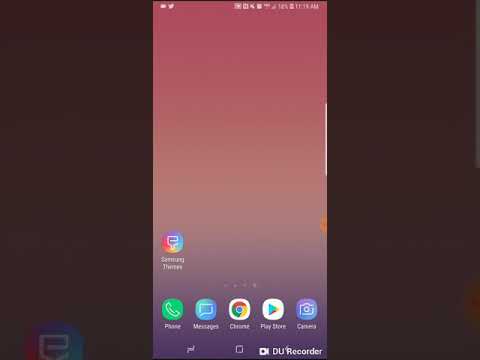
Contenuto
Annunci e pop-up persistenti sono una situazione comune per molti utenti Android oggi. In questo breve tutorial, ti mostreremo come affrontare questo problema sul tuo Galaxy Note9. Assicurati di seguire i nostri suggerimenti forniti di seguito per sbarazzarti facilmente di pop-up o virus sul tuo dispositivo. Tecnicamente, i pop-up o gli annunci non sono virus o malware, ma di solito sono un prodotto del primo. Gli sviluppatori dannosi di solito impiegano tattiche che imitano i modi in cui distribuire malware negli smartphone, quindi per semplicità, in questo post utilizziamo liberamente popup, annunci persistenti e virus per indicare cose simili.
Come interrompere e rimuovere i popup su Galaxy Note9
Non esiste un modo chiaro per gestire i pop-up. Se ne ricevi molti per la maggior parte del tempo, è giunto il momento di fare qualcosa al riguardo. Di seguito sono riportati i passaggi che puoi provare a gestire con annunci e popup.
Ripristino delle impostazioni di fabbrica
Se il tuo Note9 ti ha bombardato con pop-up ogni volta che usi un'app o se il dispositivo è diventato praticamente inutilizzabile a causa di annunci che vengono visualizzati in modo casuale, il miglior passaggio per la risoluzione dei problemi che puoi eseguire prima è il ripristino delle impostazioni di fabbrica. Come suggerisce il nome, il software verrà ripristinato ai valori predefiniti di fabbrica per rimuovere la fonte o le origini dei popup. La presenza di annunci casuali persistenti indica che il tuo telefono potrebbe essere già stato rilevato da un'app o un virus dannoso, quindi è una buona idea pulirlo prima. Con il ripristino delle impostazioni di fabbrica, tutto tranne il software di stato di fabbrica verrà rimosso dal dispositivo. Poiché molti virus e pop-up sono causati da cattive app, pulire il telefono è un'ottima idea per risolvere il problema.
Il ripristino delle impostazioni di fabbrica eliminerà tutti i dati personali come foto, video, documenti, contatti e messaggi, quindi assicurati di eseguirne il backup in anticipo. Se sei un principiante di Android o di dispositivi Samsung Galaxy, puoi utilizzare lo Smart Switch Samsung ufficiale per eseguire il backup dei tuoi file.
Dopo esserti preso cura dei tuoi dati, puoi eseguire i seguenti passaggi per ripristinare le impostazioni di fabbrica del dispositivo:
- Elimina il tuo account Google dal dispositivo. È necessario farlo per evitare di incontrare problemi in seguito a causa della protezione del ripristino delle impostazioni di fabbrica.
- Spegni il dispositivo. Questo è importante. Se non puoi disattivarlo, non sarai mai in grado di avviare la modalità di ripristino. Se non sei in grado di spegnere il dispositivo regolarmente tramite il pulsante di accensione, attendi che la batteria del telefono sia scarica. Quindi, carica il telefono per 30 minuti prima di avviare la modalità di ripristino.
- Tieni premuto il tasto Volume su e il tasto Bixby, quindi tieni premuto il tasto di accensione.
- Quando viene visualizzato il logo Android verde, rilascia tutti i tasti ("Installazione dell'aggiornamento del sistema" verrà visualizzato per circa 30-60 secondi prima di visualizzare le opzioni del menu di ripristino del sistema Android).
- Premi più volte il tasto Volume giù per evidenziare "cancella dati / ripristino dati di fabbrica".
- Premere il pulsante di accensione per selezionare.
- Premi il tasto Volume giù fino a evidenziare "Sì, elimina tutti i dati utente".
- Premere il pulsante di accensione per selezionare e avviare il ripristino generale.
- Al termine del ripristino generale, viene evidenziato "Riavvia il sistema ora".
- Premere il tasto di accensione per riavviare il dispositivo.
- Configura di nuovo il dispositivo.
Una volta che hai finito di preparare il telefono dopo il ripristino, verifica il problema prima di installare qualsiasi app. Usa il telefono per alcuni minuti per vedere se non ci sono più pop-up (non dovrebbero esserci pop-up in questa fase). Ricorda, la maggior parte delle fonti di annunci o pop-up sono app (solitamente di terze parti). Ciò significa che se i popup vengono visualizzati dopo aver installato le app, uno di questi è il colpevole.
Disabilita i popup in Chrome
Se visualizzi popup solo quando utilizzi un browser web come Google Chrome, significa che potresti aver visitato siti con trappole esplosive. Esistono diversi modi in cui gli hacker possono compromettere un dispositivo Android e uno di questi è consentire a un utente di visitare un sito Web che quindi esegue un codice per assumere il controllo del browser. Una volta che ciò accade, la sicurezza del browser viene quindi indebolita o disabilitata, consentendogli di mostrare annunci o popup ogni volta che lo utilizzi.
Se i popup sembrano apparire quando navighi sul Web utilizzando Chrome, che è il browser predefinito nella maggior parte dei dispositivi Android, puoi risolvere il problema disabilitando un'opzione nel menu Impostazioni dell'app. Ecco come:
- Apri l'app Google Chrome.
- Tocca l'icona Altre impostazioni in alto a destra (tre punti).
- Tocca Impostazioni.
- Tocca Impostazioni sito.
- Seleziona Popup.
- Disabilita i popup spostando l'interruttore a destra.
Altri browser di terze parti offrono una protezione più robusta contro i popup. Provali se Google Chrome sembra non riuscire a controllare i popup. Buoni esempi di browser alternativi sono Mozilla Firefox e il browser Internet Samsung.
Disattiva le informazioni di marketing nelle Impostazioni
Samsung non smette di guadagnare con il tuo dispositivo dopo averlo pagato. In effetti, può continuare a fare accordi con società terze per consentire loro di inviarti offerte con l'aiuto della funzionalità meno conosciuta nel menu Impostazioni chiamata Informazioni di marketing. Questa funzione è disabilitata per impostazione predefinita, ma se la si accende prima senza sapere cosa fa, probabilmente è giunto il momento di spegnerla se si torna indietro.
Tieni presente che Samsung non rende intenzionalmente vulnerabile il tuo Galaxy S9 abilitando le informazioni di marketing. Ma poiché alcuni sviluppatori senza scrupoli possono fare tutto il necessario per fare soldi, possono ricorrere a mezzi che costringono i pop-up pubblicitari sui dispositivi. Disattivare la funzione Informazioni di marketing è una buona idea nella tua situazione.
Rimuovi le app dannose tramite la modalità provvisoria
Se non succede nulla dopo aver eseguito i suggerimenti sopra, la prossima cosa migliore da fare è verificare la possibilità di un'app difettosa. Come accennato in precedenza, le app sono una delle principali fonti di pop-up o malware nei dispositivi Android. Nel tuo caso, è altamente probabile che una delle applicazioni installate sia il motivo poiché i popup vengono restituiti dopo un ripristino delle impostazioni di fabbrica e solo dopo aver reinstallato le app. Poiché non esiste un modo diretto per sapere quale delle app è la causa del problema, è necessario prima confermarlo, quindi seguirlo con il metodo di eliminazione per restringere i sospetti.
Per riavviare in modalità provvisoria:
- Spegni il dispositivo.
- Tenere premuto il tasto di accensione oltre la schermata del nome del modello.
- Quando sullo schermo appare "SAMSUNG", rilascia il tasto di accensione.
- Immediatamente dopo aver rilasciato il tasto di accensione, tieni premuto il tasto Volume giù.
- Continua a tenere premuto il tasto Volume giù fino al termine del riavvio del dispositivo.
- La modalità provvisoria verrà visualizzata nell'angolo inferiore sinistro dello schermo.
- Rilascia il tasto Volume giù quando vedi Modalità provvisoria.
- Osserva il telefono per un po 'di tempo per vedere se i popup ritornano.
La modalità provvisoria sospende tutte le app scaricate. Ciò significa che tutte le app aggiunte dopo la prima configurazione verranno bloccate. Quindi, se non ci sono popup mentre il tuo Note9 è in esecuzione in modalità provvisoria, è un chiaro segno che si tratta di un problema con l'app. Tieni presente che alcune app legittime potrebbero utilizzare i pop-up raramente per fare soldi. Tuttavia, se i pop-up sono totalmente assenti in modalità provvisoria ma ritorna una volta riavviato il dispositivo in modalità normale, è una chiara indicazione di un cattivo problema dell'app. Poiché la modalità provvisoria non ti aiuterà a individuare esattamente l'app problematica, dovrai utilizzare il metodo di eliminazione per identificarla. Ecco come:
- Riavvia in modalità provvisoria.
- Verifica il problema.
- Osserva il telefono per un po '.
- Se non sono presenti popup, avvia la disinstallazione delle app singolarmente. Ti suggeriamo di iniziare con quelli più recenti che hai aggiunto.
- Dopo aver disinstallato un'app, riavvia il telefono in modalità normale e verifica il problema.
- Se vengono visualizzati popup, ripetere i passaggi 1-5.
I passaggi precedenti sono l'unico modo per conoscere un'app problematica in questo caso. Assicurati di farlo in modo metodico seguendo i passaggi per restringere le app sospette.
Usa l'app antivirus
Dopo aver pulito il telefono e prima di installare le app, ti consigliamo vivamente di aggiungere prima un'app antivirus. Ci sono molte app antivirus buone ma gratuite che ottieni dal Play Store.
Puoi iniziare con AVG AntiVirus o con qualsiasi altro.
Quando si seleziona un'app antivirus, è importante sceglierne una affidabile. Esistono molti virus e malware che si mascherano come app antivirus legittime. Assicurati di leggere le recensioni di altri utenti e utilizza solo quelle di sviluppatori noti.
L'aggiunta di un antivirus aiuterà a proteggere il sistema da app dannose note durante l'installazione, ma l'aggiunta è migliore? NO! Avere più di un'app antivirus sul tuo sistema non è una buona idea. Può causare gravi problemi di prestazioni e altri problemi. Scegline uno e mantienilo. Oppure, disinstalla semplicemente il primo prima di sostituirlo.
Sii responsabile: filtra le app da installare
Sei la principale difesa del tuo dispositivo. Se non prendi questo lavoro correttamente, è solo questione di tempo prima che si verifichino problemi con il tuo dispositivo. Le app, in particolare quelle progettate per rubare informazioni personali o compromettere i dispositivi per costringerli a mostrare pubblicità o pop-up, sono progettate in modo da aggirare la sicurezza offerta dalle app Android e antivirus. Questo è il motivo per cui c'è una costante battaglia al gatto col topo tra bravi ragazzi e hacker. Se non stai attento con le app che aggiungi, una di esse potrebbe consentire a un trojan o malware di entrare nel sistema. In alcuni casi, sviluppatori dannosi possono mascherare inizialmente le loro app come legittime. Quindi, dopo un po 'di tempo, l'app potrebbe richiedere un aggiornamento in modo che possa cambiare la sua natura e prendere in consegna il dispositivo. Tali tipi di app non vengono sempre rilevati dalle app antivirus, quindi potrebbero rimanere nel sistema senza che tu sappia delle loro attività nefaste. Sebbene Google abbia rafforzato il suo sistema di filtraggio nel Play Store, alcune app difettose riescono ancora a superare i controlli iniziali.
In qualità di utente finale, devi prestare attenzione nel conoscere un'app da aggiungere. Attenersi alle app ufficiali ed evitare quelle di sviluppatori sconosciuti o sospetti. Se hai davvero bisogno di installare un'app ma non sei sicuro della sua fonte, fai qualche ricerca e leggi le recensioni sul prodotto. Alcune ricerche su Google possono aiutarti a impedire l'installazione di un'applicazione difettosa che potrebbe causare problemi nel prossimo futuro.


